Come potenziare WiFi
Non riesci a far arrivare il segnale del router nella tua stanza? La connessione wireless si interrompe di continuo? Forse posso aiutarti a potenziare WiFi e a risolvere così i tuoi problemi di connettività.
Sia chiaro, non ti prometto miracoli ma modificando in maniera adeguata le impostazioni del router o - meglio ancora - acquistando un dispositivo in grado di estendere le reti wireless, dovresti riuscire ad ottenere una connessione di buon livello in tutta la casa (o tutto l'ufficio).
Quali impostazioni vanno cambiate? Quali dispositivi vale la pena acquistare? Te lo spiego subito. Continua a leggere e troverai tutte le risposte di cui hai bisogno.
Cambiare la posizione del router
Lo so. È un consiglio banale quello che sto per darti, ma spesso le soluzioni più semplici sono anche quelle più efficaci. Quindi prima di modificare le impostazioni del router o comprare apparecchi per aumentare la portata del segnale Wi-Fi, prova a posizionare il dispositivo in un punto diverso della casa, lontano da pareti o altri ostacoli: i risultati potrebbero essere migliori di quanto immagini!
Cambiare il canale Wi-Fi
Il segnale dei router wireless viaggia sulla banda di frequenza a 2.4 GHz, la quale è suddivisa in 13 sottobande denominate canali.
Una delle operazioni più semplici che puoi compiere per migliorare le prestazioni della tua rete wireless è individuare quali sono i canali meno affollati e “forzare” il tuo router a utilizzare questi ultimi. Così facendo eviterai tutte le interferenze che potrebbero influire negativamente sulle performance e la stabilità della connessione wireless.
Ma come si fanno a individuare i canali Wi-Fi migliori? Premesso che i canali maggiormente consigliati sono l'1, il 6 e l'11 (gli unici che non si accavallano con altri canali), puoi scoprire quali sono le sottobande più affollate nelle tue vicinanze utilizzando una semplice app per smartphone.
- Se hai un telefono Android puoi scaricare la app gratuita Wi-Fi Analyzer che mostra un grafico dei canali wireless occupati nei paraggi e, selezionando la voce Valutazione canale dal menu in alto, classifica con delle stelline quelli migliori.
- Se hai un iPhone puoi scaricare l'Utility AirPort di Apple che, tramite la funzione Analisi Wi-Fi da attivare nel menu Impostazioni > Utility AirPort, permette di eseguire una scansione delle reti circostanti e scoprire quali sono i canali più usati.
Una volta trovato il canale “giusto” per potenziare WiFi, accedi al pannello di configurazione del tuo router digitando l'indirizzo 192.168.1.1 oppure l'indirizzo 192.168.0.1 nel browser e recati nella sezione relativa alla configurazione wireless avanzata per selezionare manualmente il canale wireless da utilizzare (le voci esatte dei menu potrebbero cambiare a seconda del router in uso). Non dimenticarti di cliccare sul pulsante Salva/Applica per salvare le modifiche!
Se non riesci ad entrare nel pannello di configurazione del tuo router, leggi la mia guida su come accedere al router e dovresti risolvere facilmente il problema.
Un'altra soluzione al problema delle interferenze consiste nell'acquisto di un router dual-band, un router cioè in grado di operare sulla banda di frequenza a 5 GHz che è meno congestionata e soggetta e interferenze. Occhio però, per utilizzare una rete a 5 GHz occorre che anche i dispositivi di destinazione (il computer, il tablet, il televisore ecc.) la supportino.
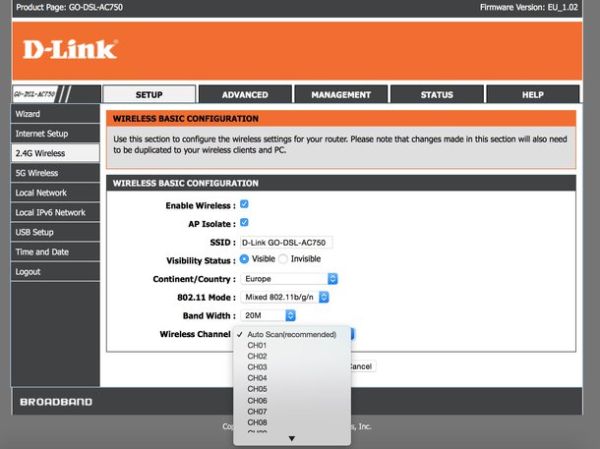
Installare un firmware alternativo
Questa è una soluzione decisamente più complessa rispetto alle altre due viste in precedenza, ma anche più efficace. Installando sul tuo router un firmware alternativo, come ad esempio DD-WRT, la potenza di trasmissione del segnale viene aumentata automaticamente a 71 mW e può essere regolata manualmente su valori ancora più alti (attenzione però: in Italia, per legge, la potenza di un segnale Wi-Fi non può superare i 100 milliwat).
DD-WRT non è compatibile con tutti i router, trovi la lista di tutti i dispositivi supportati qui. Quanto all'installazione del firmware, l'operazione può essere effettuata comodamente dal pannello di gestione del router: il primo passo che devi compiere è scaricare il firmware giusto cercando il modello del router su questa pagina, dopodiché devi resettare il router alle impostazioni di fabbrica, disconnetterti da Internet e procedere con la sostituzione del firmware. Trovi istruzioni più dettagliate sul sito ufficiale di DD WRT (in inglese).
Condividere la connessione Internet da altri dispositivi
Hai bisogno di estendere la tua connessione wireless solo in via temporanea? Allora ti consiglio di condividere la rete sfruttando l'apposita funzione disponibile in tutti i moderni computer (quelli dotati di supporto wireless, naturalmente).
- Se hai un PC con Windows 7/8 puoi utilizzare l'utility gratuita Virtual Router che permette di estendere di qualche metro qualsiasi rete Wi-Fi e di trasformare le reti cablate (Ethernet) in piccoli network wireless.
- Se utilizzi un Mac, invece, puoi andare direttamente in Preferenze di sistema, cliccare sull'icona Condivisione e attivare l'opzione Condivisione Internet.
Trovi spiegato passo dopo passo come utilizzare questi strumenti (e non solo) nella mia guida su come condividere connessione Internet.
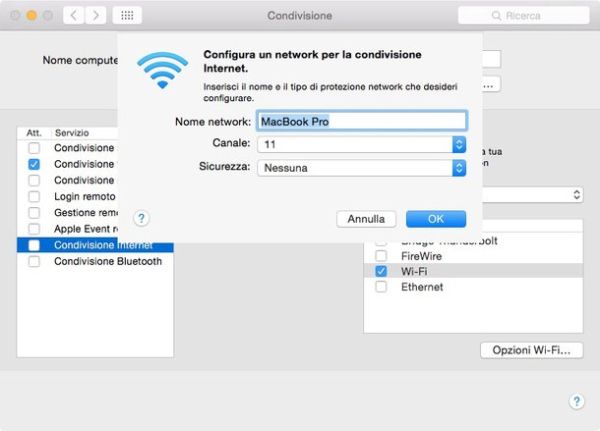
Acquistare un range extender o un adattatore Powerline
Infine, ecco la soluzione più efficace di tutte: acquistare un dispositivo in grado di potenziare WiFi estendendo il segnale in ampie zone della casa (o dell'ufficio).
I range extender, che possono avere lo stesso aspetto di un router o la forma di un piccolo adattatore da collegare alla presa elettrica, sono apparecchi che captano una rete wireless esistente e la “ripetono” in modo da aumentarne la portata. Purtroppo possono portare a una diminuzione di velocità rispetto al router principale. Se ne trovano anche di molto economici: da' un'occhiata al mio post sui ripetitori Wi-Fi per saperne di più.
Se hai un vecchio router che non usi più, puoi sfruttarlo come range extender utilizzando l'apposita funzione disponibile nel suo pannello di controllo o, in alternativa, installando un firmware come DD-WRT su quest'ultimo.
E gli adattatori Powerline? Sono dei dispositivi che e sfruttano la tecnologia delle onde convogliate per trasmettere i dati tramite la rete elettrica di casa. Possono essere dotati di supporto wireless (e quindi creare una vera e propria rete senza fili, come i router e i range extender) oppure solo di supporto Ethernet (in questo caso vanno collegati via cavo al dispositivo di destinazione della connessione). Vengono venduti in coppia: un adattatore va inserito nella stessa stanza in cui si trova il router e collegato a quest'ultimo via Ethernet; l'altro va messo nella stanza in cui si desidera estendere il segnale. A differenza dei range extender - ammesso che l'impianto elettrico sia in buono stato - non causano perdite di prestazioni rispetto a quelle del router principale. Però purtroppo sono più costosi dei range extender. Maggiori informazioni a riguardo sono disponibili nel mio post su come funziona il Powerline.
